説明機能仕様ダウンロード画像使い方
画像/写真にウォーターマークを入れることができるシンプルなアプリ

JPG、JPEG、PNG、BMP、WEBP、GIF、TIF、TIFF、APNG 画像にウォーターマーク(透かし)を入れることができるクロスプラットフォームアプリケーション。Windows、Mac、Linux、Android、iOS で無料で使用できます。
PicGuard の概要
PicGuard は、音楽愛好家向けに特別に設計されたオーディオプレーヤーです。
PicGuard の機能
PicGuard の主な機能です。
| 機能 | 概要 |
|---|---|
| メイン機能 | 画像にウォーターマークを入れる |
| 機能詳細 | ・画像ファイルにウォーターマーク(透かし)を入れることができます。 ・任意のテキストを追加できます。 ・テキスト色/透明度のカスタマイズ。 |
画像にウォーターマークを追加できます
PicGuard は、画像ファイルにウォーターマーク(透かし)を入れることができるクロスプラットフォームアプリケーションです。
PicGuard を使用すると、ユーザーの著作権を保護したい複数の画像ファイルに一括してウォーターマークを入れることか可能で、JPG、JPEG、PNG、BMP、WEBP、GIF、TIF、TIFF、APNG ファイル形式に対応しています。
任意のテキストを追加できます
PicGuard を使用すると、オンラインの Web サイトや SNS などで画像を共有する場合に、画像が不正に再利用されるのを防ぐことができます。
PicGuard では、画像ファイルに任意のテキストを追加することが可能で、テキスト色や透明度を自由にカスタマイズすることができます。変換前に画像をプレビューできるので、失敗なく画像にウォーターマークを入れることができます。
画像にウォーターマークを入れることができるクロスプラットフォームアプリケーション
PicGuard は、画像/写真にウォーターマークを入れることができるシンプルなアプリケーションです。オンラインで共有したい写真を保護したい場合に役に立ちます。
機能
- 画像ファイルにウォーターマーク(透かし)を入れることができます。
- 任意のテキストを追加できます。
- テキスト色/透明度のカスタマイズ。
- 対応フォーマット:JPG、JPEG、PNG、BMP、WEBP、GIF、TIF、TIFF、APNG
仕様
価格:無料
動作環境:Windows 10|11・Mac・Linux・Android・iOS
メーカー:PicGuard
使用言語:英語
最終更新日:
4時間前 (2025/07/14)
ダウンロード数:
ダウンロード
Microsoft Store からダウンロードWindows 版
Snap Store からダウンロードLinux 版
Flathub からダウンロードLinux 版
Amazon からダウンロードKindle 版
Google Play からダウンロードAndroid 版
App Store からダウンロードiOS 版
使い方
インストール
1.インストール(Windows)
- ダウンロード先のページを開いたら、[ダウンロード]をクリックします。
- ダウンロードしたインストーラを使用して、アプリをインストールします。
基本的な使い方
1. 基本的な使い方
- 「+」をクリックして、ウォーターマークを入れたい画像を追加します。ここでは、複数の画像を追加することもできます。
- 画像を追加しました。
- 画面の下部で、ウォーターマークに追加したいテキストやテキスト色、透明度を設定します。
- [Preview]をクリックすると、ウォーターマークが入った画像をプレビューできます。
- [Save]ボタンをクリックすると、画像を保存できます。

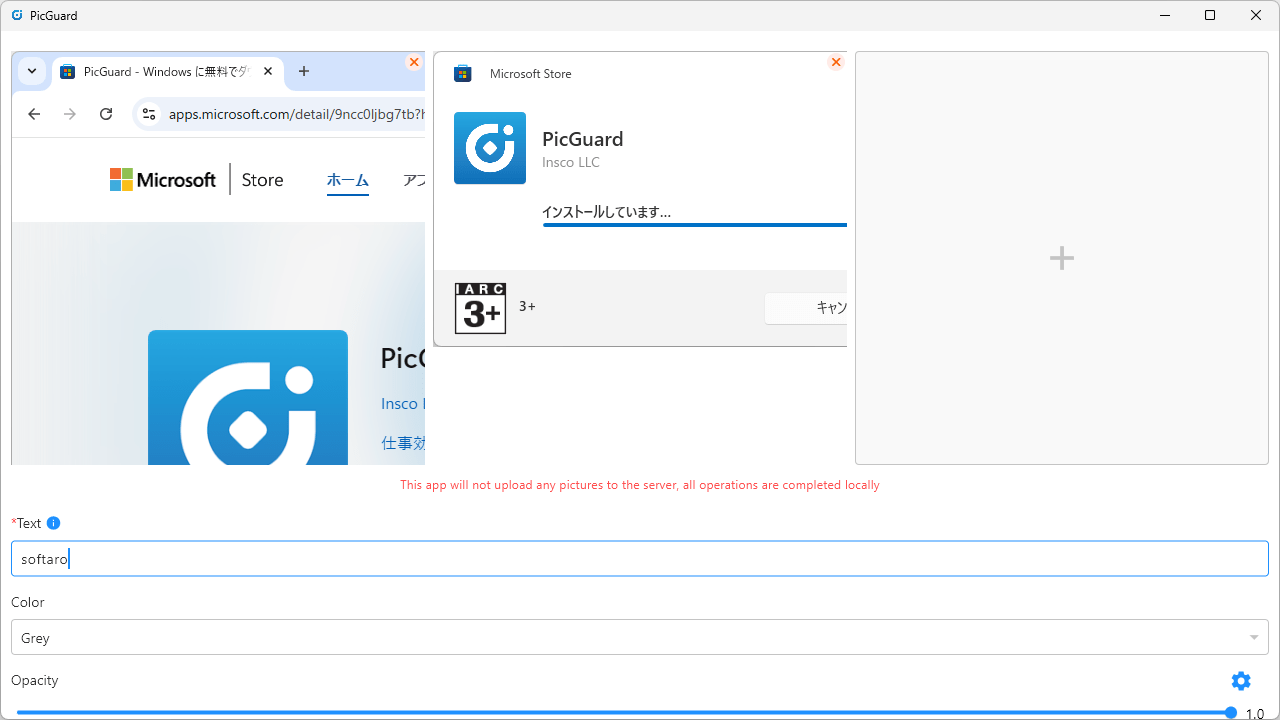
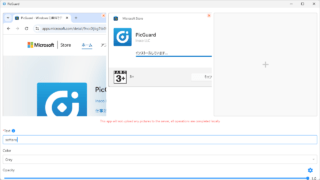
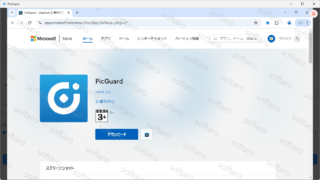
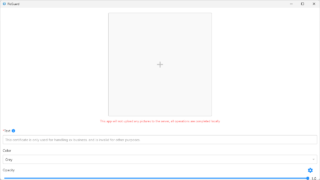
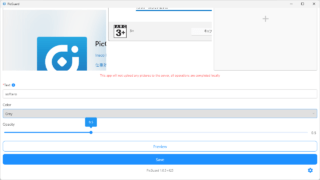
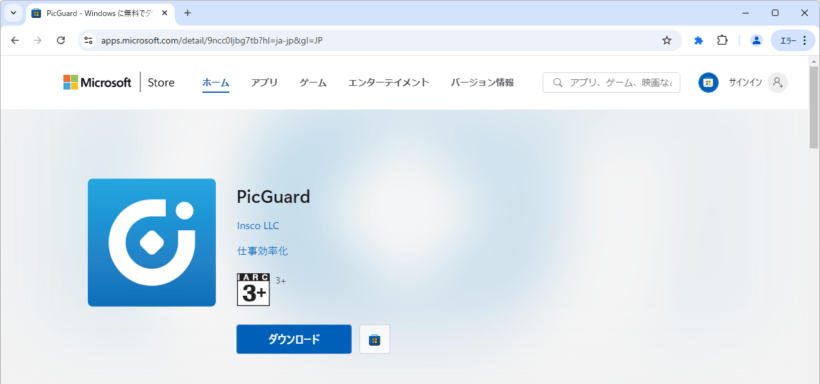
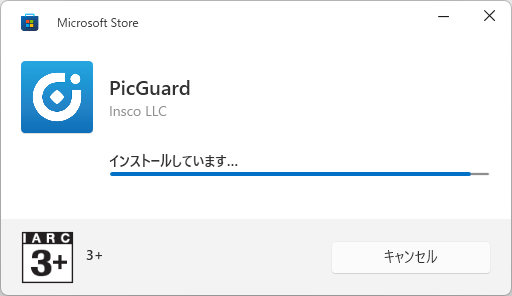
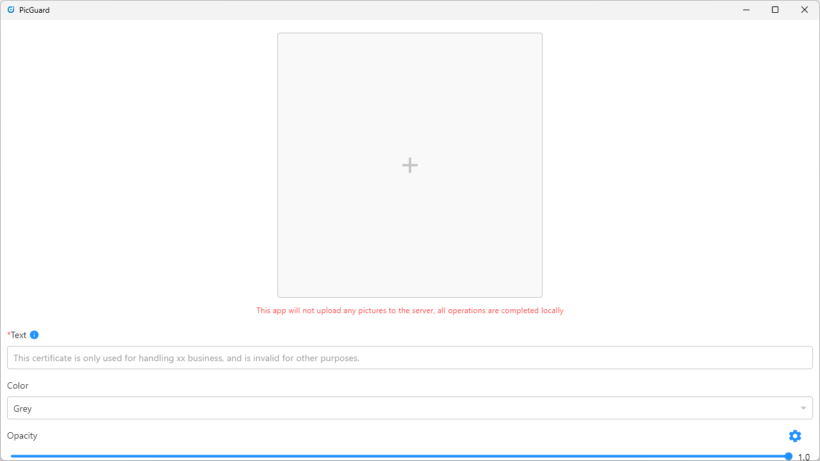
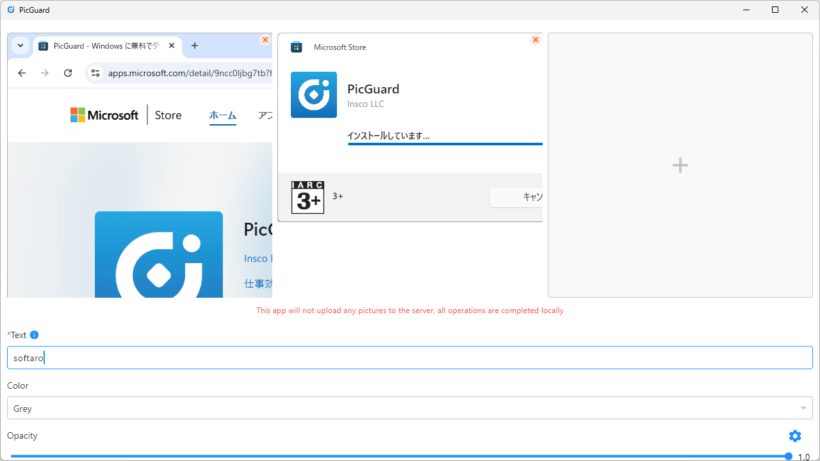
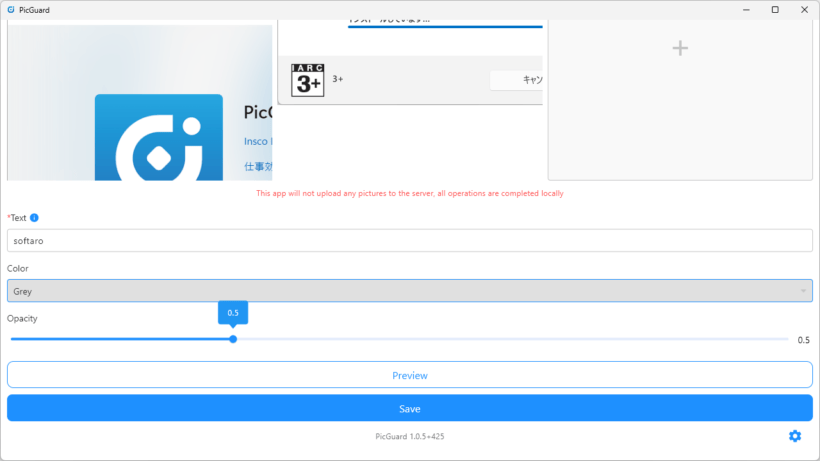
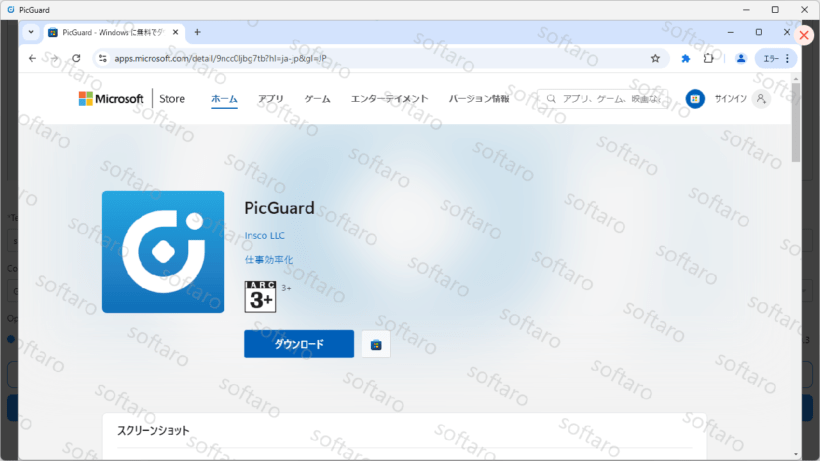
PicGuard は、どなたでも無料で利用できます。